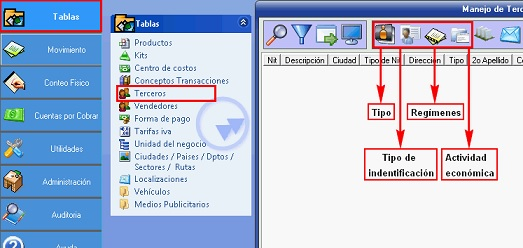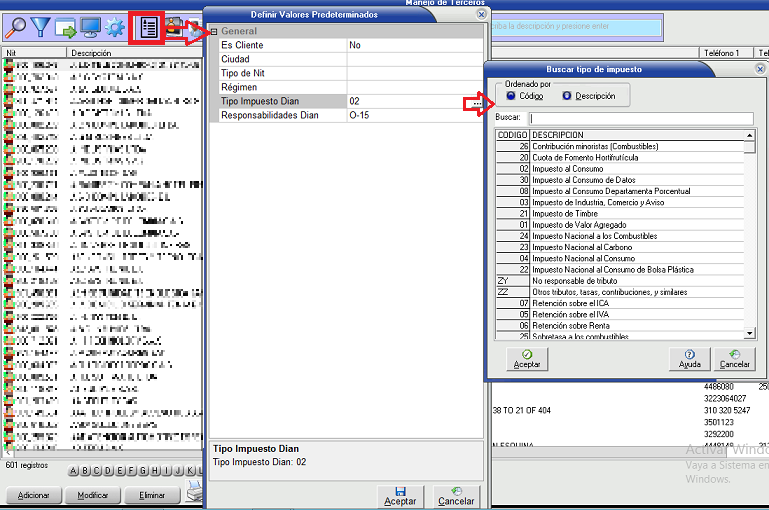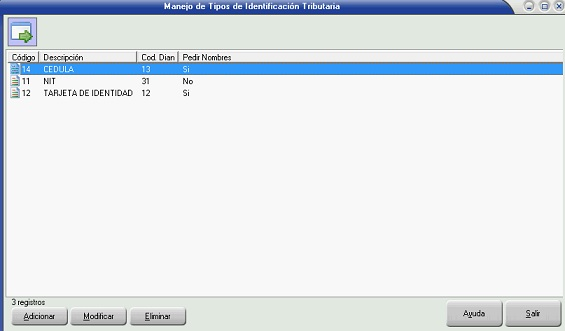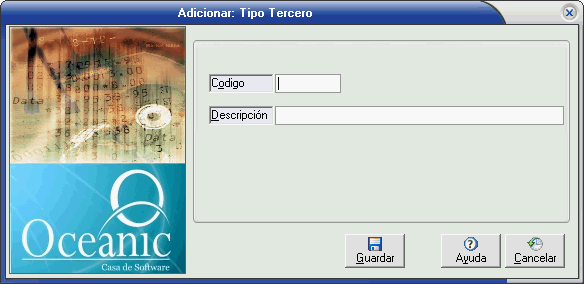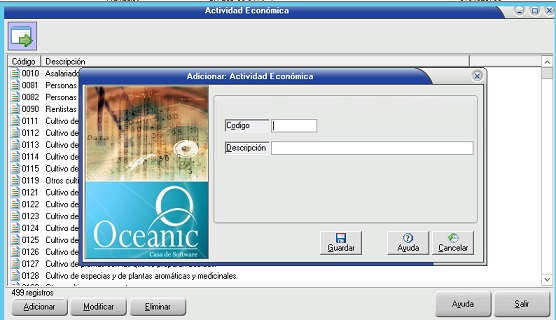Atributos de terceros: Difference between revisions
No edit summary |
No edit summary |
||
| Line 13: | Line 13: | ||
=== 3) ¿ Cómo se configura? === | === 3) ¿ Cómo se configura? === | ||
==== Campos Predeterminados ==== | |||
Esta opción permite definir campos predeterminados es decir que los campo que se definan al momento de crear un tercero van a estar como predeterminados, en la imagen a continuación se muestra la opción para definir esos campos. | |||
[[File:Campos predeterminados .png|center]] | |||
* Para definir el tipo de impuesto Dian y las responsabilidades Dian, dar clic en el botón de los tres puntos, el cual despliega el listado de impuestos o responsabilidades para seleccionar, el dato que se seleccione es el que va aparecer como predeterminado a la hora de crear un tercero, este campo en el tercero se puede editar. | |||
==== Tipo, Regímenes, Tipo de identificación y actividad económica. ==== | |||
Una vez ingrese a cualquiera de las cuatro opciones, el sistema abrirá una ventana como la que muestra la siguiente ilustración: | Una vez ingrese a cualquiera de las cuatro opciones, el sistema abrirá una ventana como la que muestra la siguiente ilustración: | ||
[[File:Atributos2.png|center]] | [[File:Atributos2.png|center]] | ||
Revision as of 16:02, 24 May 2023
1) ¿ Qué hace?
Permite crear, modificar y eliminar los atributos del tercero como son: Tipo de terceros, Tipo de identificación de terceros, Regímenes y Actividades económicas.
2) ¿ En dónde está ubicada?
Para acceder a esta funcionalidad, siga los siguientes pasos:
- Ingrese al módulo "Comercial", "Financiero o "Nómina".
- Diríjase al menú de "Tablas".
- Seleccione la opción "Tercero".
- En la barra superior se encuentran las opciones.
3) ¿ Cómo se configura?
Campos Predeterminados
Esta opción permite definir campos predeterminados es decir que los campo que se definan al momento de crear un tercero van a estar como predeterminados, en la imagen a continuación se muestra la opción para definir esos campos.
- Para definir el tipo de impuesto Dian y las responsabilidades Dian, dar clic en el botón de los tres puntos, el cual despliega el listado de impuestos o responsabilidades para seleccionar, el dato que se seleccione es el que va aparecer como predeterminado a la hora de crear un tercero, este campo en el tercero se puede editar.
Tipo, Regímenes, Tipo de identificación y actividad económica.
Una vez ingrese a cualquiera de las cuatro opciones, el sistema abrirá una ventana como la que muestra la siguiente ilustración:
El sistema permite adicionar, modificar y eliminar estos atributos, en caso de eliminar confirme la eliminación (si el atributo esta siendo usado por algún tercero no se permitirá eliminar), si desea adicionar o modificar el sistema abrirá las siguientes ventanas.
Para "Tipo de tercero" y "Actividad económica", el sistema solo solicitará el código y descripción.
- Para el tipo de identificación el sistema solicitará
- Código.
- Descripción.
- Código DIAN.
- Código externo.
- Requiere "Nombres", en caso de marcar si, al tercero con este tipo se le solicitará nombres y apellidos.
- Reportar dirección, en caso de marcar, al generar información exógena se reportará (o no) en el archivo la dirección de los terceros de este tipo.
- Para los regímenes el sistema solicitará
- Código.
- Descripción.
- Cobra IVA en la facturación: En caso de no marcar este check, al crear una factura de compra a un tercero con este regímen, el documento NO generará IVA.
- Definición actividad económica
Para ingresar la actividad económica se realiza igual que en los puntos anteriores, ingresando el 'Código' y la 'Descripción'
4) ¿ En dónde tiene efecto?
Al crear o modificar un tercero se le puede asociar los atributos deseados, estos son usados como:
- Filtros en algunos informes y listados.
- Generación de IVA en factura de compra (Regímen)
- Condición para la generación de ReteIVA (Regímen)
- Si se pide o no "Nombre tercero" (Tipo de identificación).